設定・トラブル
フォルダの作成|スマホ|OCNメール(Webメール)|メールサービス
スマホでOCNメール(Webメール)を使う場合の、フォルダの作成方法をご案内します。
- OCNメール
(Webメール) -
Webメールの使い方
-
メールで困ったときは?
新しいOCNメール(Webメール)でのフォルダの仕様について
フォルダやメールがなくなった場合
新しいOCNメール(Webメール)でフォルダやメールが消えたを参照してください。
英語のフォルダ(Chats、Contacts、Emailed Contacts)ができた場合
リニューアル時に、システムで自動作成されたフォルダです。 メールフォルダとしてご利用いただけますが、不要な場合は削除してください。 メールソフトをお使いの場合はこちらをご覧ください。
- STEP
- 1/6
スマホで https://mail.ocn.jp/ にアクセスし、OCNメールにログインします。
- STEP
- 2/6
[メール]をタップします。
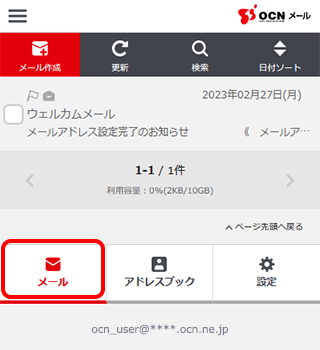
- STEP
- 3/6
[ メニュー]をタップします。
メニュー]をタップします。
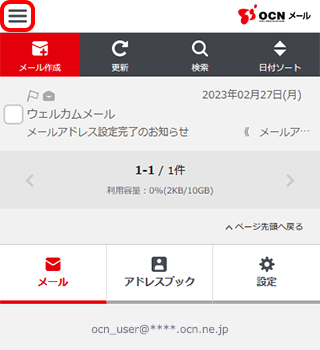
- STEP
- 4/6
メニュー画面が表示されます。
[フォルダ]の[新しいフォルダ]をタップします。
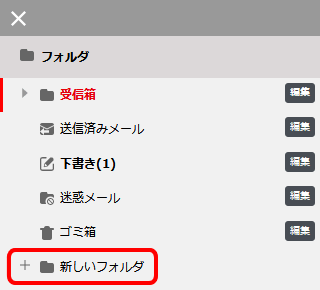
- STEP
- 5/6
[フォルダを新規作成]画面が表示されます。
以下の表を参照して各項目を設定し、[OK]をタップします。
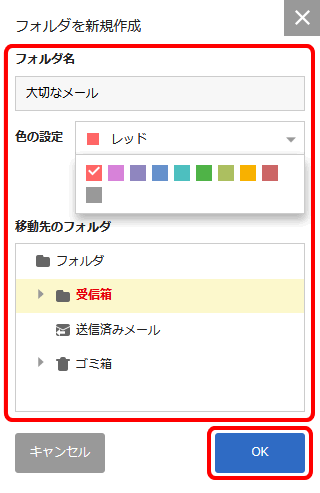
| フォルダ名 | フォルダにつける名前を入力
※フォルダ名には機種依存文字や*(アスタリスク)は使わないでください |
|---|---|
| 色の設定 | フォルダアイコンの色を選択 |
| 移動先のフォルダ | フォルダを作成する場所を選択 |
- STEP
- 6/6
指定した場所にフォルダが作成されたことを確認し、完了です。
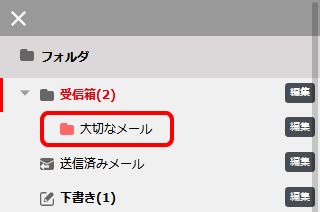

上位のフォルダが開いていない場合
左側の三角をタップすると、配下のフォルダが表示されます。
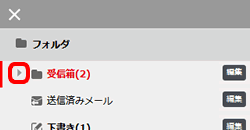
作成したフォルダに、メールを自動で振り分けたい場合
[メールフィルター]を設定すると、受信したメールを「差出人」や「件名」で自動的にフォルダに振り分けることができます。
詳しい設定方法は、以下のリンクを参照してください。
メールソフトでも同じメールを見たい場合
[受信箱]以外にメールを移動しないでください。
メールソフトで受信できるのは、[受信箱]にあるメールのみです。
詳しくは、以下のリンクをご参照ください。
 アンケートにご協力をお願いします
アンケートにご協力をお願いします
「疑問・問題は解決しましたか?」
アンケート
お客さまサポートサイトへのご意見・ご要望をお聞かせください。
ご意見・ご要望がありましたら、ご自由にお書きください。
※ご意見・ご要望は、お客さまサポートサイトの改善に利用させていただきます。
※お問い合わせにはお答えできかねますので、個人情報の入力はご遠慮ください。

ログインできない場合は以下のリンクをご確認ください